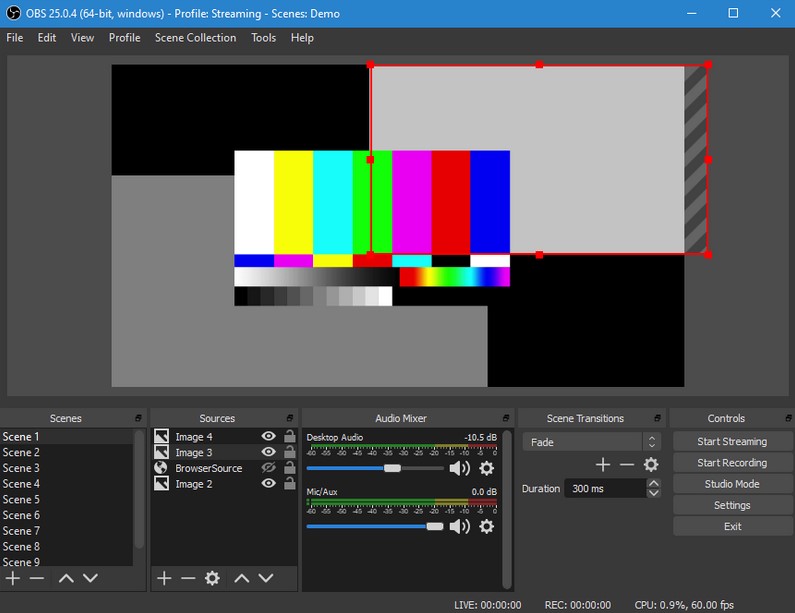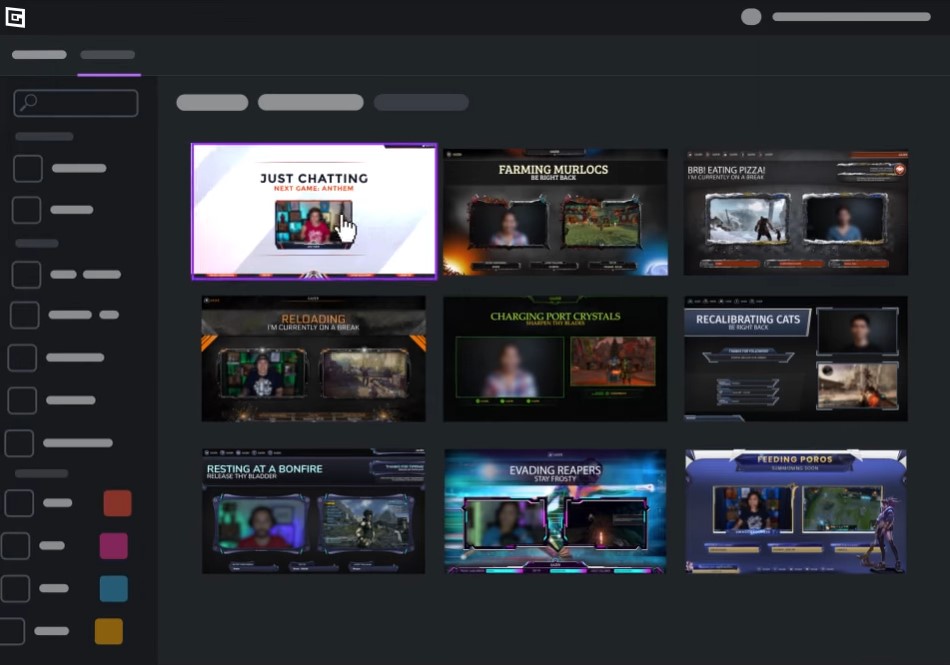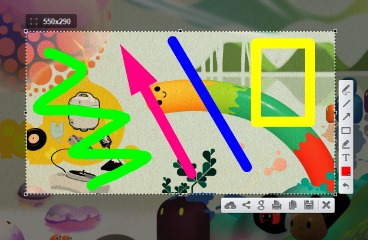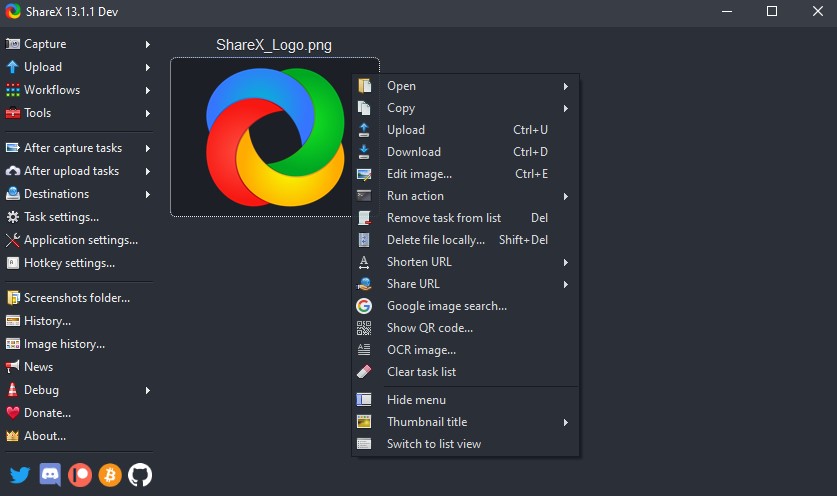Nagrywanie ekranu swego czasu było przydatne przede wszystkim dla gameplayerów, streamerów i twórców YouTube’owych tutoriali. Z uwagi na taką, a nie inną sytuację w Polsce i na świecie sporo się w tym zakresie zmieniło. Wirtualnie między innymi przeprowadza się lekcje i robi prezentacje, więc program do przechwytywania obrazu jest przydatny dla znacznie szerszej grupy osób (na przykład nauczycieli i studentów).
Tylko który program do nagrywania ekranu komputera jest najlepszy? Co sprawdzi się, kiedy chcemy tylko nagrywać pulpit, a co będzie lepsze do streamowania? Czy jest program, który jest jednocześnie dobry i darmowy? Na wszystkie te pytania (i nie tylko) odpowiemy poniżej. Zapraszamy!
Najlepszy program do przechwytywania obrazu dla streamerów i gameplayerów
Jeśli chodzi o programy do nagrywania gameplayów i streamowania (nie tylko gier, ale choćby i lekcji), to chcielibyśmy Wam wskazać dwa narzędzia – jedno bezpłatne, drugie płatne.
Pierwszy z nich to Open Broadcaster Software, czyli OBS. Jak sama nazwa wskazuje, jest to narzędzie o otwartym kodzie źródłowym, a do tego całkowicie darmowe. Nie ma mowa o żadnych limitach czasu nagrywania czy znakach wodnych.
Z tego narzędzia korzystają nie tylko początkujący streamerzy i amatorzy, ale też nawet wielu popularnych twórców. Jego popularność wynika bowiem nie tylko z braku opłat za użytkowanie, ale też z tego, że jest to po prostu dobry i potężny program. Nie da się ukryć, że jego interfejs jest dość surowy, ale naprawdę wiele można za pomocą tego narzędzia zrobić.
Wśród jego funkcji znajdziemy tworzenie nielimitowanej ilości scen i łączenia w nich wideo i dźwięku z różnych źródeł, nagrywanie klipów z gier, a także z pulpitu, miksowanie dźwięku, integrację z Twitchem i nie tylko.
Może nam chwilę zająć, zanim w pełni opanujemy jego obsługę, ale zdecydowanie warto przejść przez te trudne początki. Zwłaszcza, że powstało wiele poradników uczących obsługi OBS-a, a do tego dostępne jest do niego wiele przydatnych, stworzonych przez użytkowników wtyczek, które jeszcze bardziej rozszerzają jego możliwości. Można bez wahania stwierdzić, że, jeśli chodzi o oprogramowanie darmowe, OBS to najlepszy program do przechwytywania obrazu.
Drugie narzędzie, które chcemy omówić, to XSplit Broadcaster. Do jego zalet można zaliczyć nielimitowane sceny, wsparcie dla Chroma Key, funkcję tablicy, możliwość szybkiej edycji nagranego wideo bezpośrednio w programie, integracja z Twitchem, Facebookiem i YouTube, wsparcie dla makro, tryb projektora i nie tylko.
Za pomocą tego programu można nagrywać maksymalnie w rozdzielczości 4K w 60 klatkach na sekundę. Jego interfejs jest relatywnie przyjazny, a do tego możemy liczyć na wsparcie techniczne twórców.
Wersja Premium, w której nie ma znaku wodnego i odblokowane jest nagrywanie w rozdzielczości powyżej 720p, jest jednak płatna. To, ile dokładnie będzie nas kosztowała, zależy od planu, który wybierzemy. Można wykupić abonament na 3 miesiące za 24,95 dolarów, na rok za 59,95 dolarów, na 3 lata za 149,95 dolarów lub na zawsze za 199 dolarów.
Przechwytywanie pulpitu – jakie narzędzie sprawdzi się najlepiej?
Jeśli chodzi o program do przechwytywania pulpitu, to nie można zapomnieć o CamStudio Recorder. Jest to najlepsze narzędzie, jeśli chcemy na przykład nagrać tutorial na YouTube czy do celów szkoleniowych. Cechuje się on łatwością obsługi i przyjaznym interfejsem. Jest on całkowicie darmowy i nie wymaga instalacji do użytkowania.
Pozwala nagrać pulpit (lub tylko jego wybrany fragment) albo aktywne okno – nie tylko obraz, ale też dźwięk, a także dodawać na ekranie adnotacje. Wykorzystując CamStudio Recorder, będziemy mogli stworzyć pliki w formacie AVI i SWF.
Jeśli zależy nam nie tylko na nagrywaniu pulpitu i dźwięku programów czy systemu, ale też kamerki, to dobrą (i również darmową) opcją jest program BB FlashBack Express. Również jest on bardzo prosty i szybki w użyciu, a do tego nie obciąża zanadto podzespołów komputera.
Pliki można zapisać w formatach
Program do screenshotów – który wybrać?
Niekiedy nie jest nam potrzebne stworzenie nagrania, a zależy nam na tym, aby uchwycić to, co dzieje się na ekranie w danej chwili. W teorii nie potrzeba do tego żadnych zewnętrznych programów – można nacisnąć przycisk Print Screen, użyć opcji “Wklej” w dowolnym programie graficznym i zapisać plik. Nie jest to jednak najwygodniejsza opcja.
Znacznie lepiej jest pobrać lekki program do screenshotów, który pozwoli nam od razu je zapisywać, a często będzie posiadał też wiele dodatkowych funkcji. Tutaj również chcielibyśmy omówić dwa programy, tym razem oba darmowe.
Pierwszy z nich to Lightshot. Pozwala on na błyskawiczne zrobienie screnshoota, wykadrowanie go, prostą edycję graficzną i zapisanie w jednym z kilku formatów na dysku, bądź też wygenerowanie linku do niego, aby można łatwo było udostępnić go w sieci.
Co więcej, jest on wyposażony w wyszukiwarkę podobnych obrazów, możemy więc zaznaczyć to, co widzimy na swoim ekranie i szybko znaleźć podobne zdjęcia lub grafiki. Lightshot jest dostępny na Windowsa i MacOS.
Drugi program to ShareX i jest to rozwiązanie dla osób bardziej wymagających. Oferuje on kilka ciekawych funkcji, takich jak tryb automatyczny, pozwalający wykonywać w określonym czasie screeny nawet, kiedy nie ma nas przy komputerze oraz możliwość dodania własnego znaku wodnego.
Jest też opcja stworzenia nie tylko statycznego zdjęcia, ale też GIFA, a także wykonanie screenshota zarówno w kształcie kwadratu czy prostokąta, jak i między innymi trójkąta. Nie zabrakło też oczywiście edytora, możliwości kadrowania i błyskawicznego wgrywania screnshoota na internetowe serwisy do udostępniania zdjęć.
Najlepszy program do przechwytywania obrazu – podsumowanie
Ciężko jednoznacznie powiedzieć, jaki program do nagrywania ekranu komputera jest najlepszy, ponieważ wszystko zależy między innymi od naszych potrzeb, oczekiwań i możliwości finansowych.
Dla niektórych idealny będzie OBS, jeszcze inni będą preferować CamStudio. Są też tacy, dla których najlepszy program do przechwytywania obrazu to ten wbudowany, Windowsowy, jako że nie trzeba go pobierać ani instalować (tenże program omówiliśmy dokładnie w naszym poradniku, jak nagrywać ekran w Windows 10).
Należy więc po prostu dobrze przemyśleć sytuację i spośród powyższej listy wybrać to, co wydaje się najodpowiedniejsze. Nic też nie stoi na przeszkodzie, aby poeksperymentować i wypróbować różne opcje, a zwłaszcza te darmowe lub oferujące bezpłatny okres próbny.


WARTO PRZECZYTAĆ: